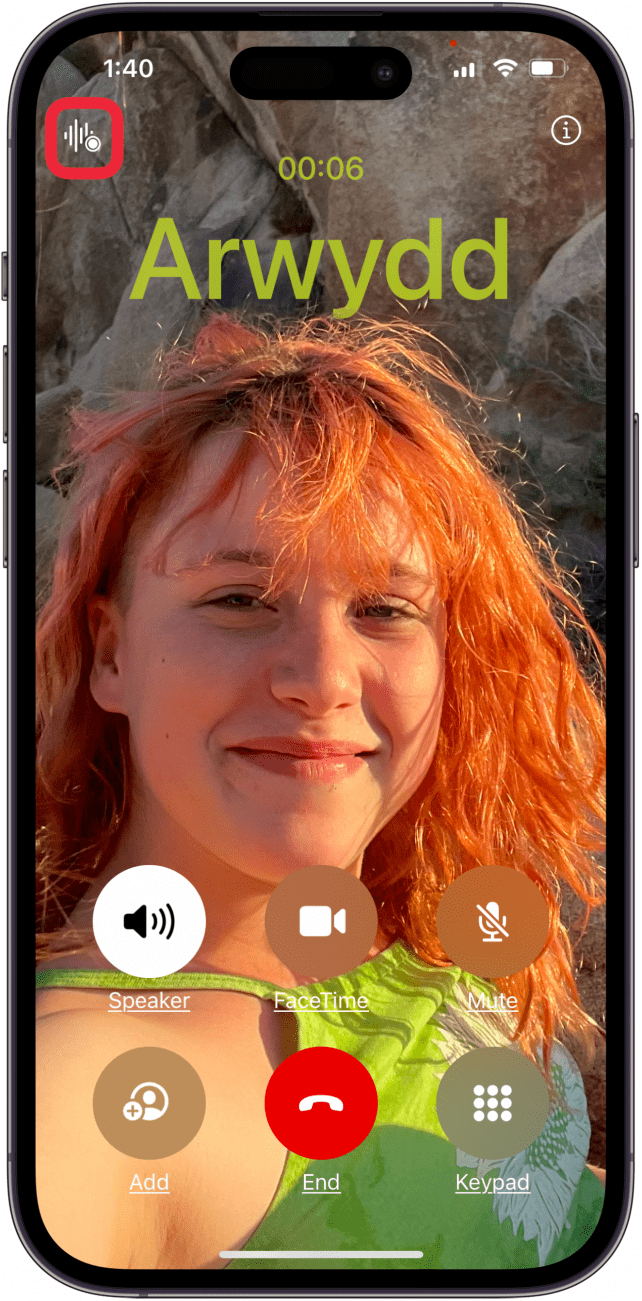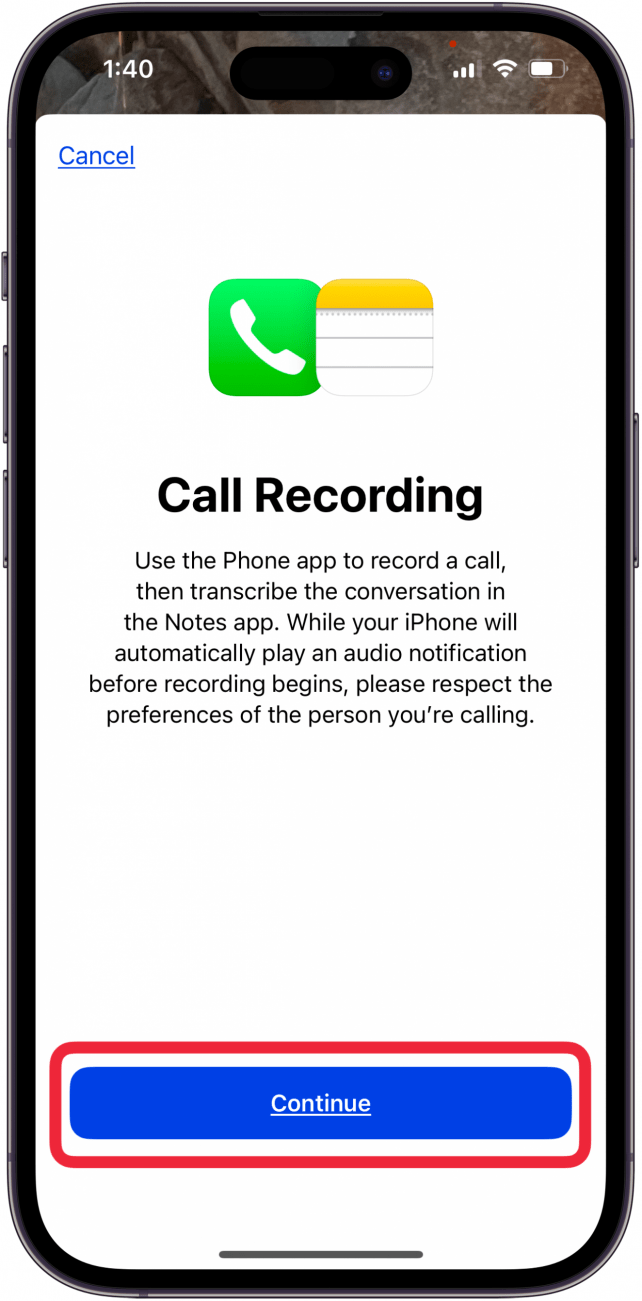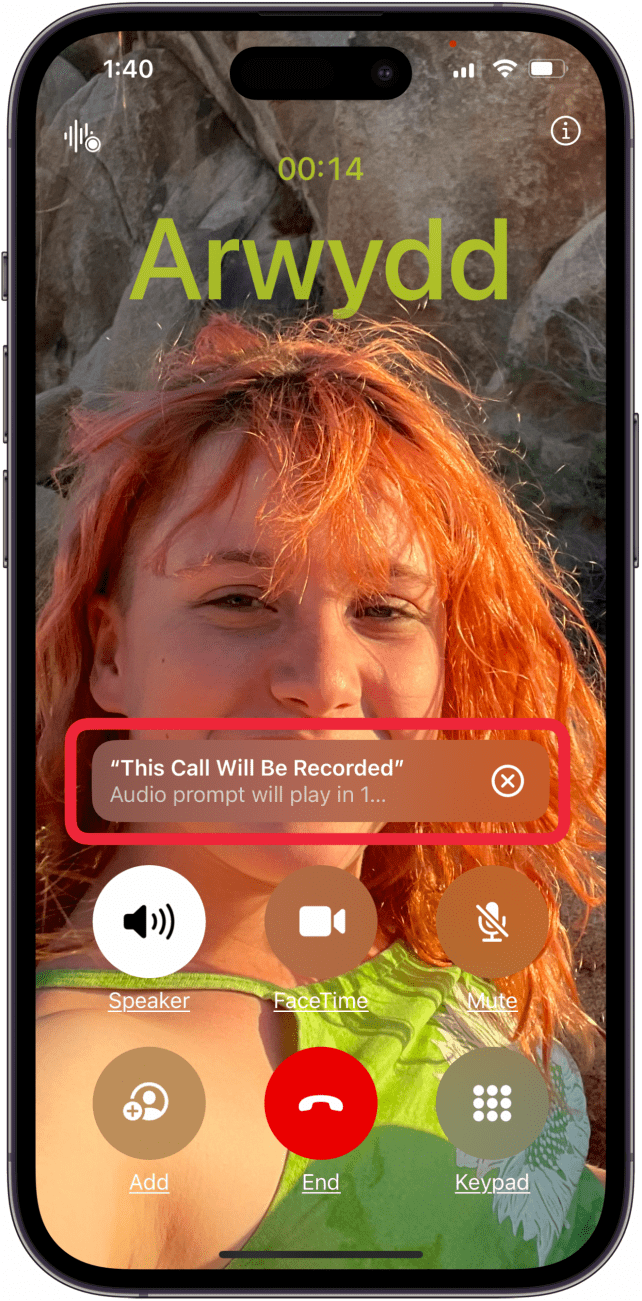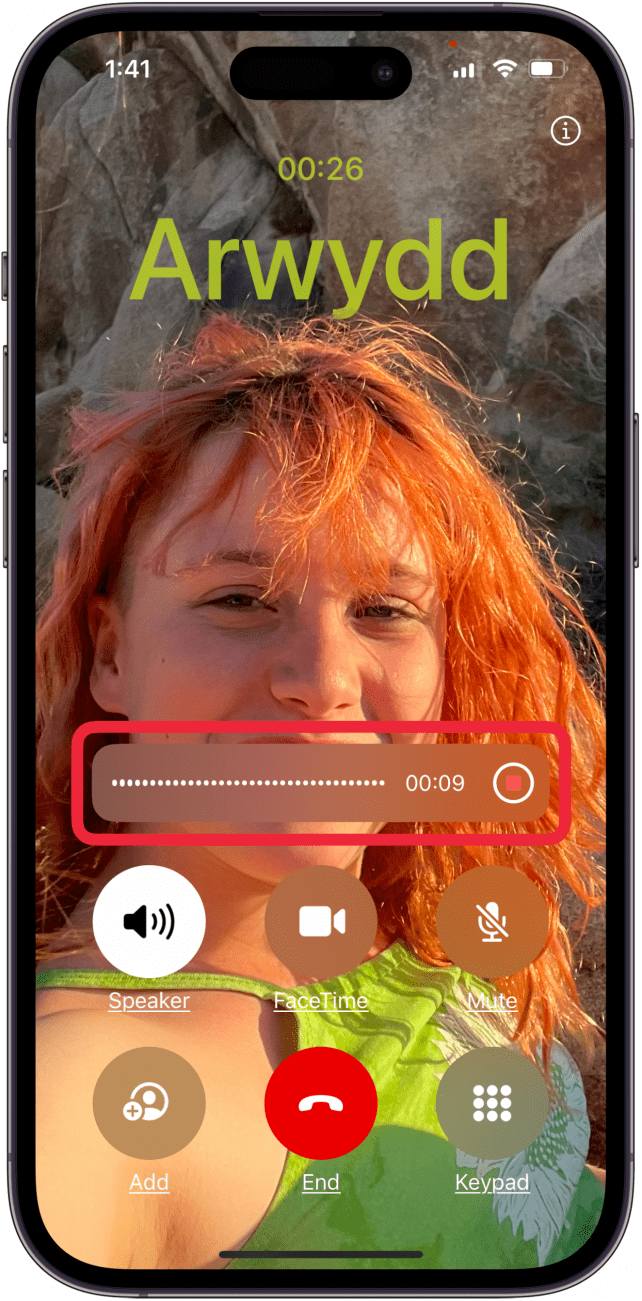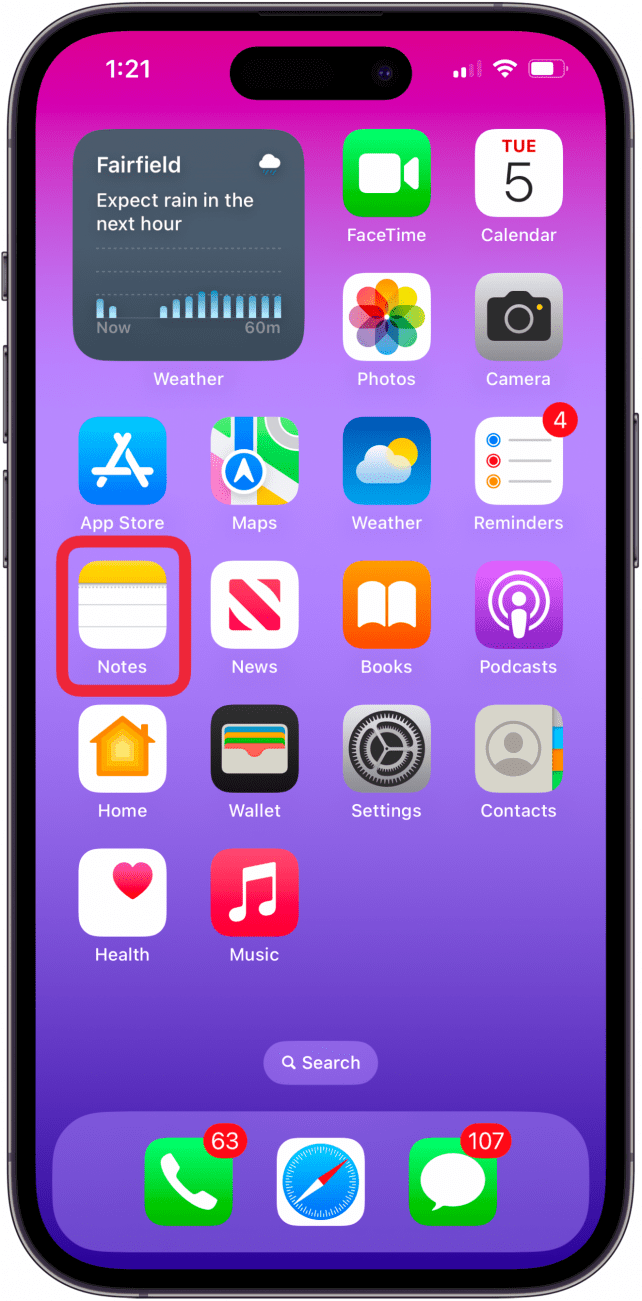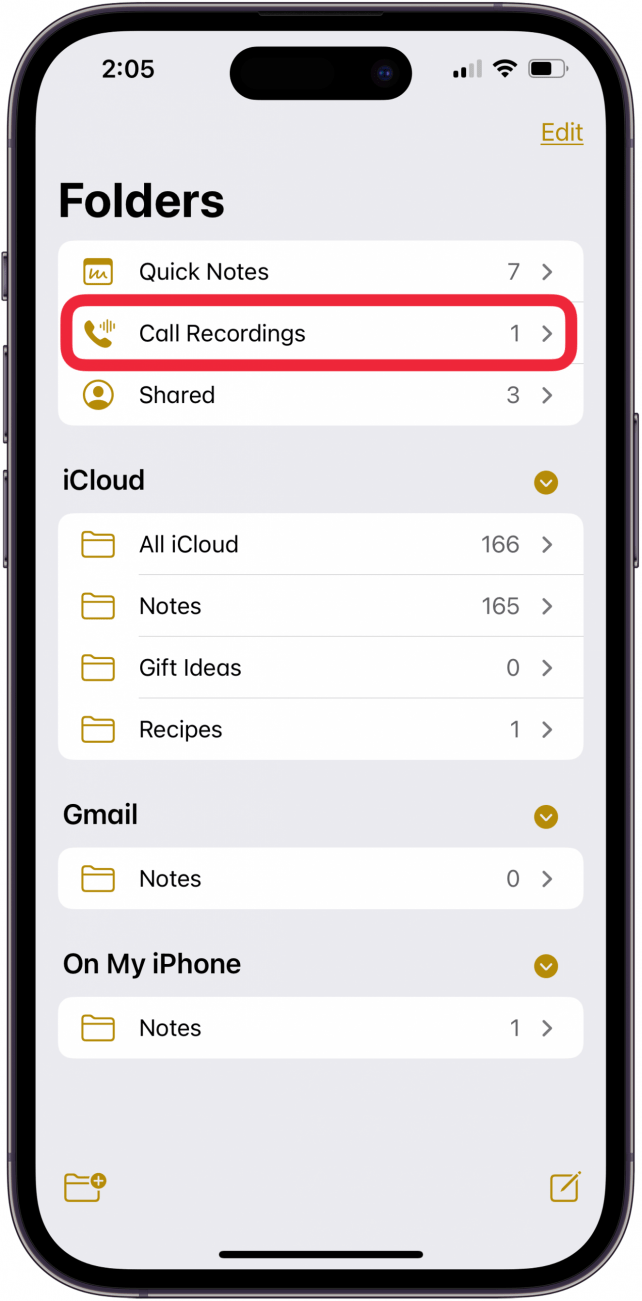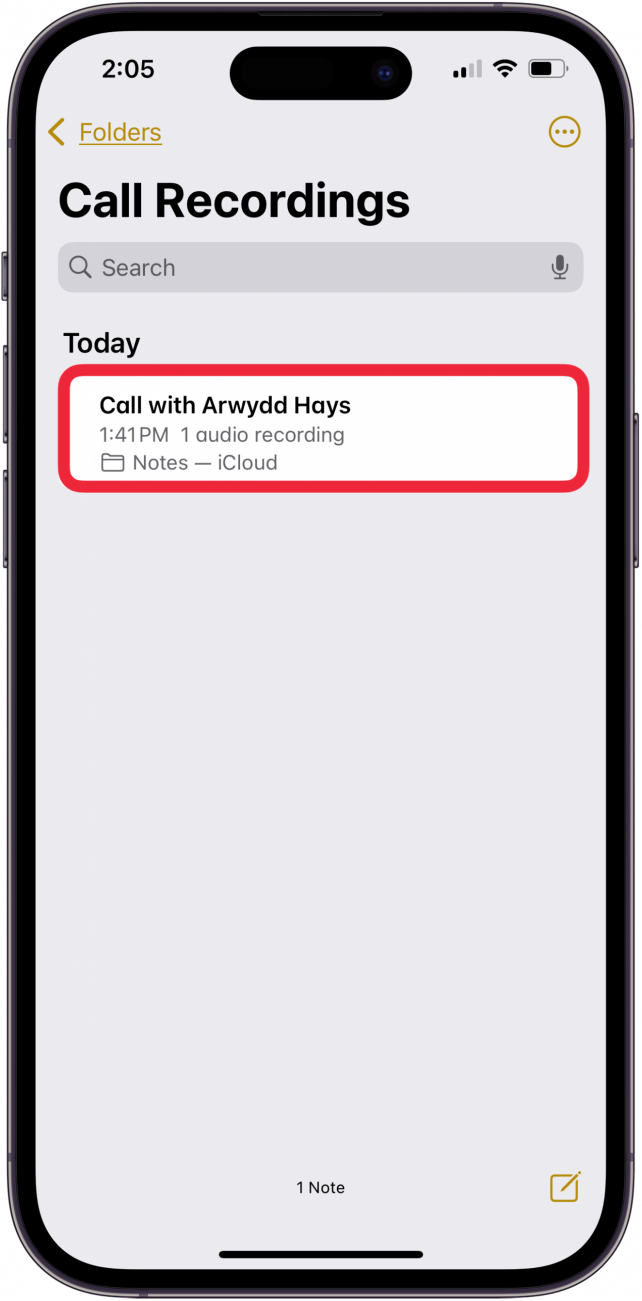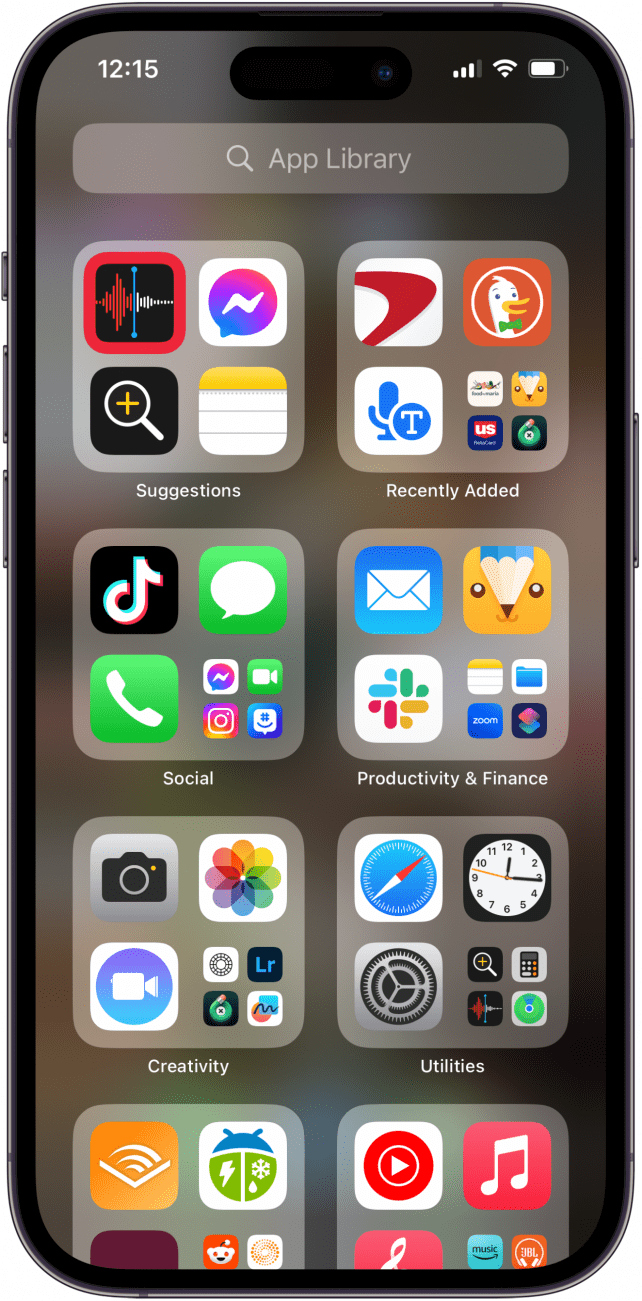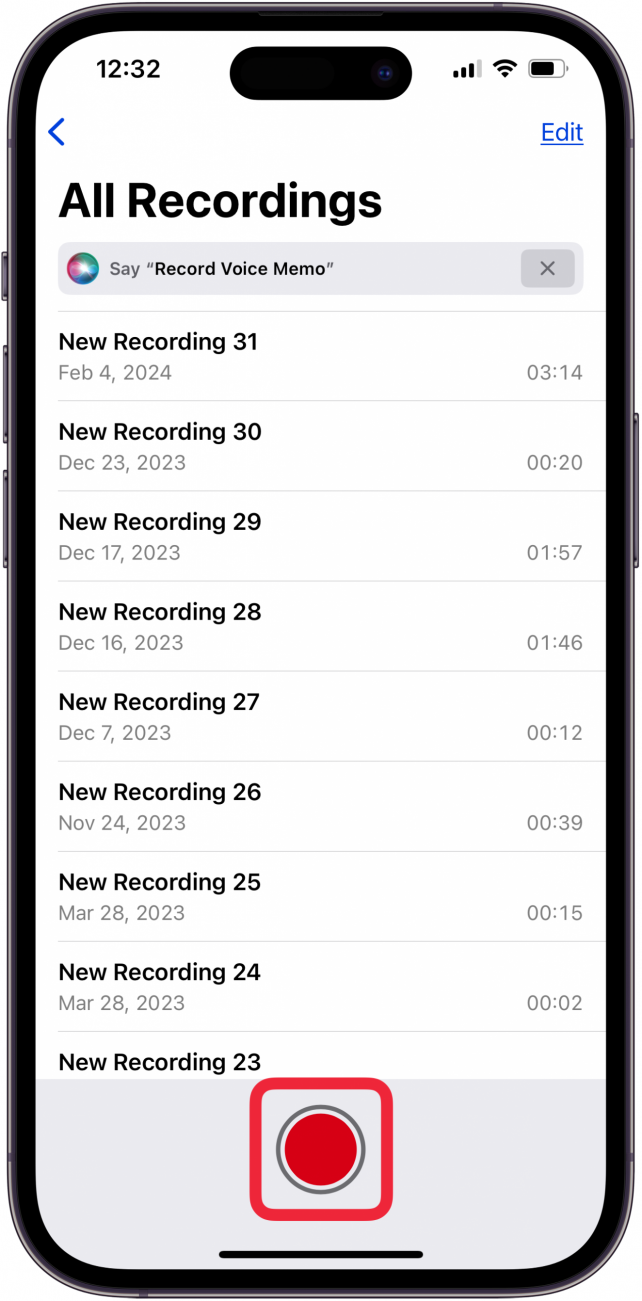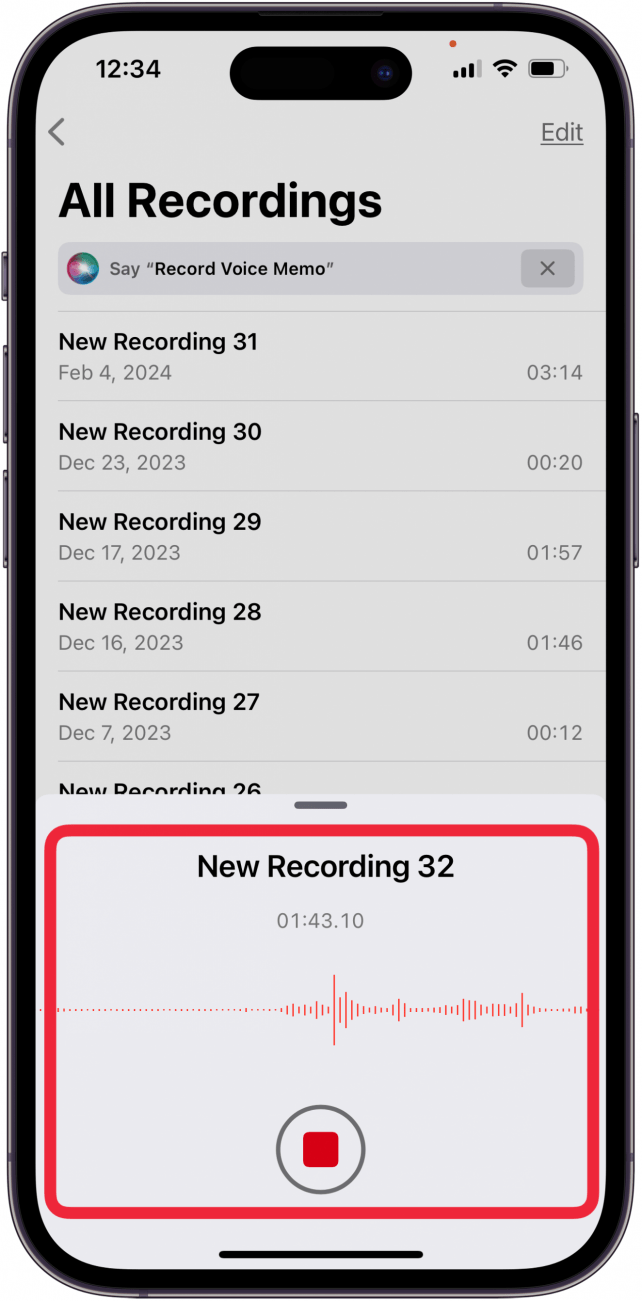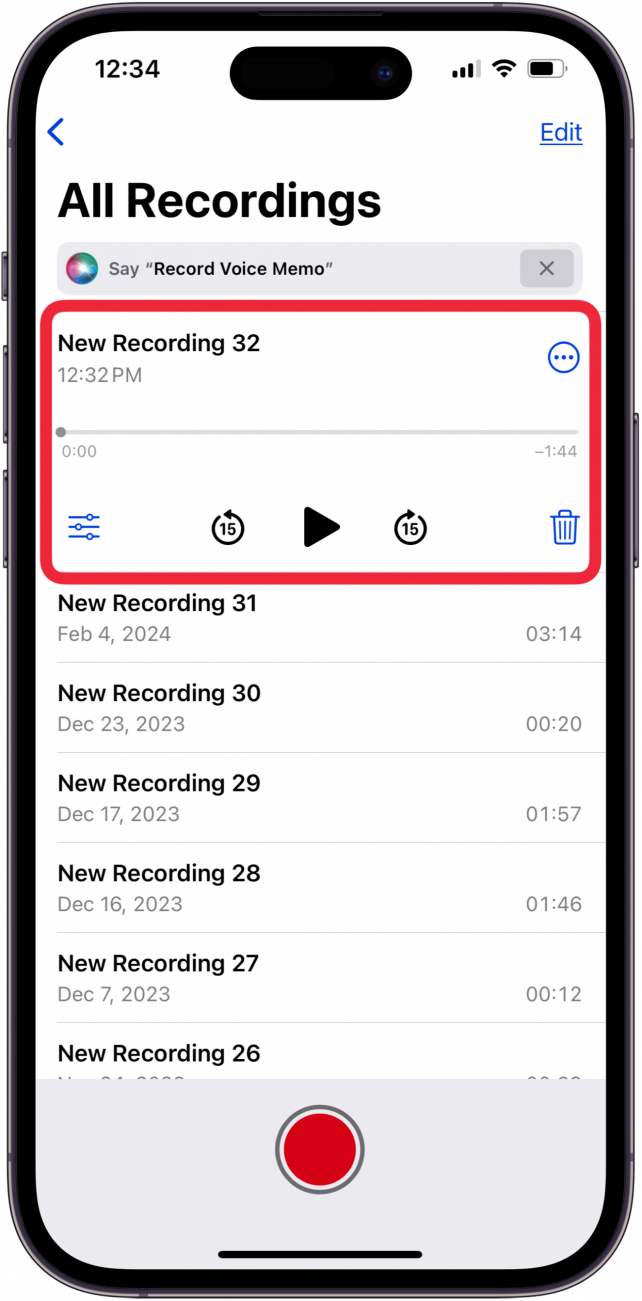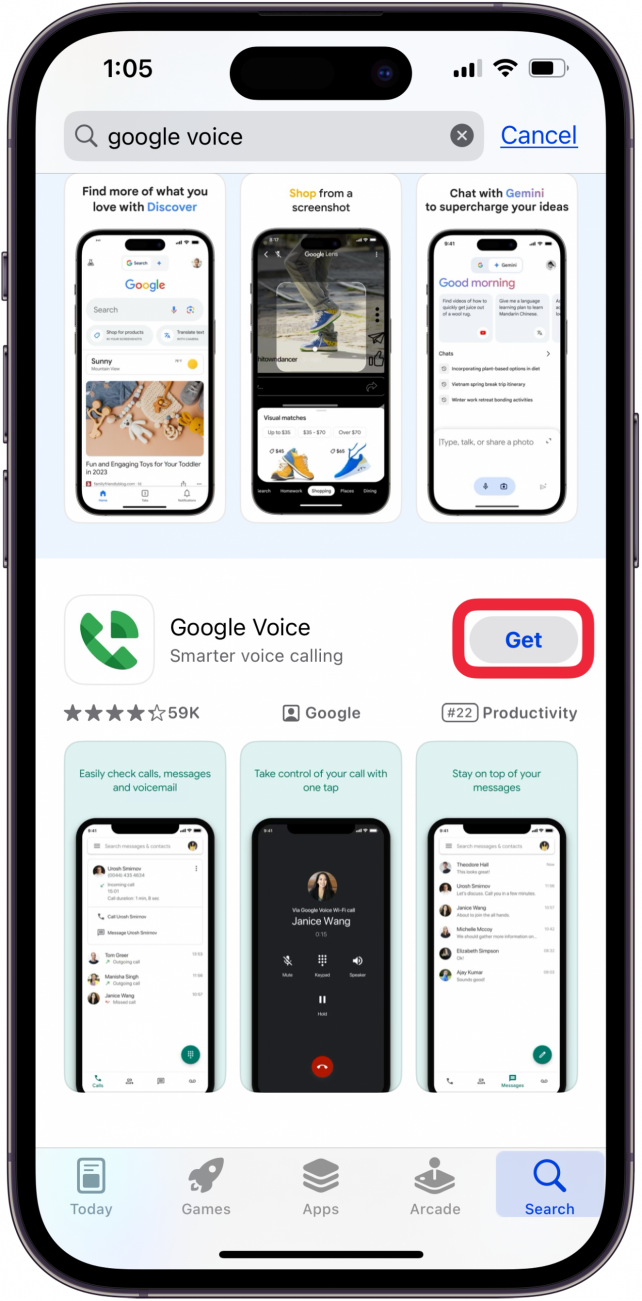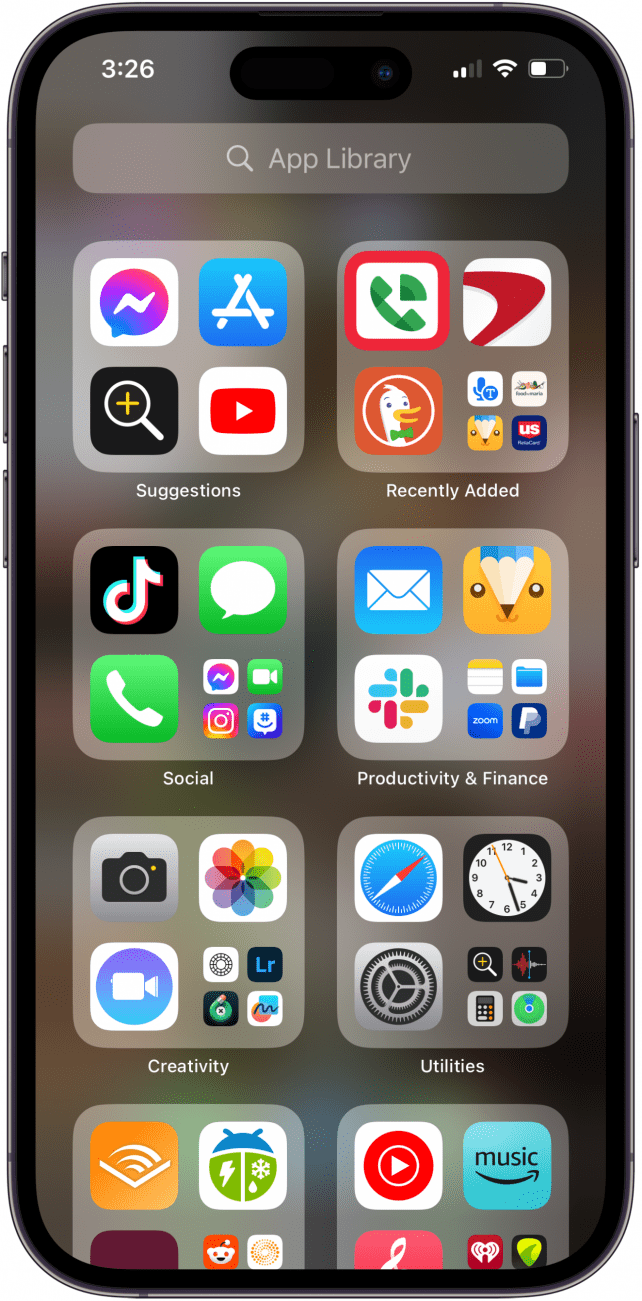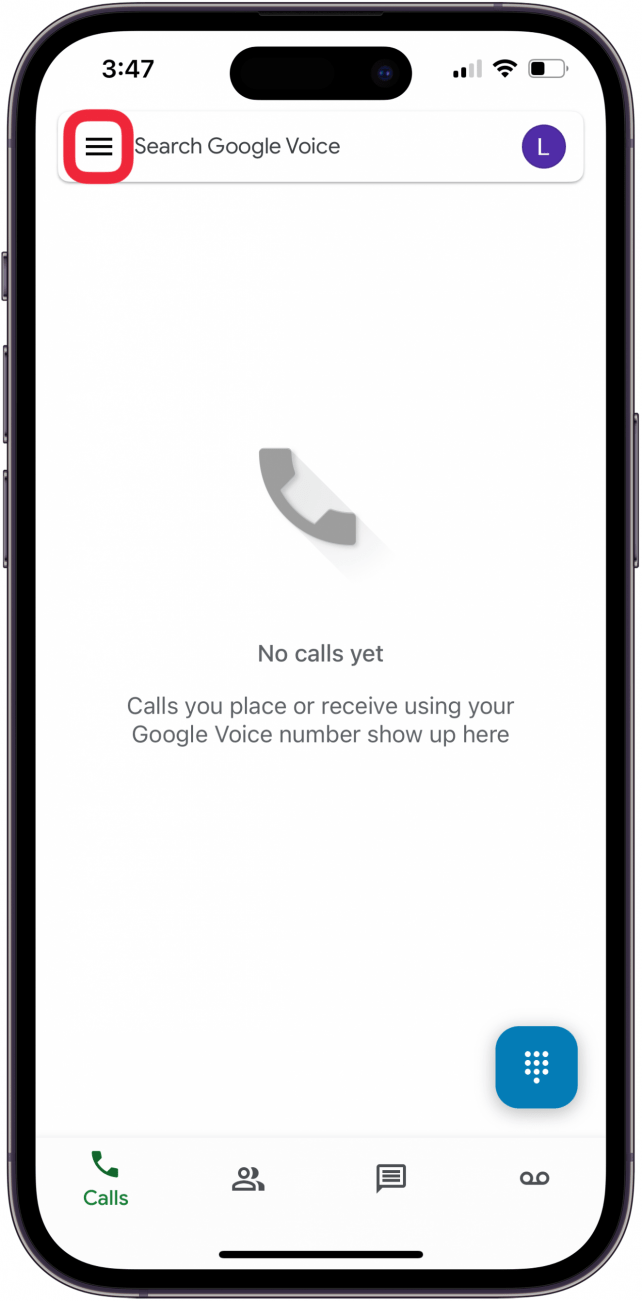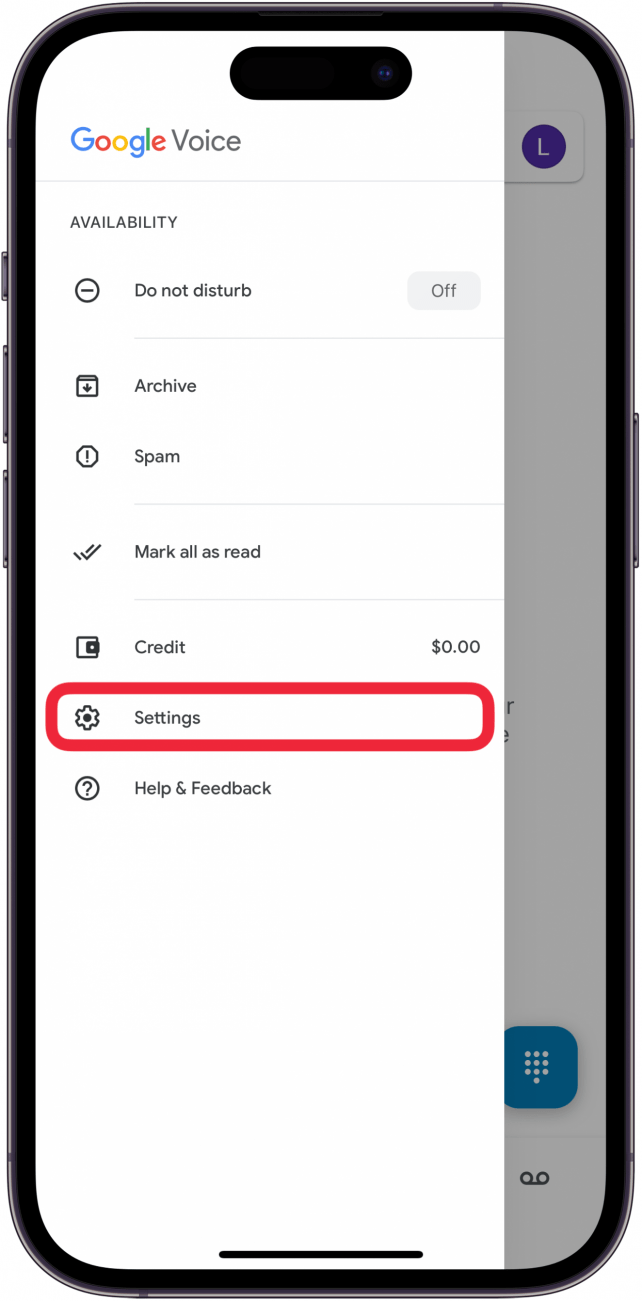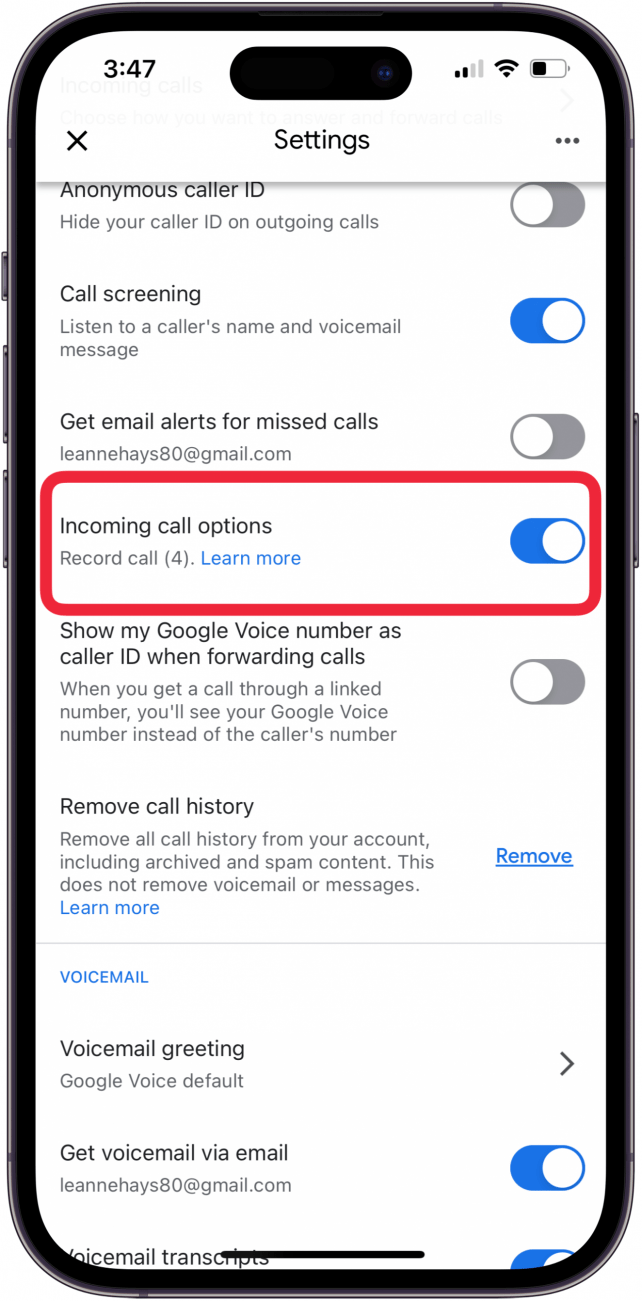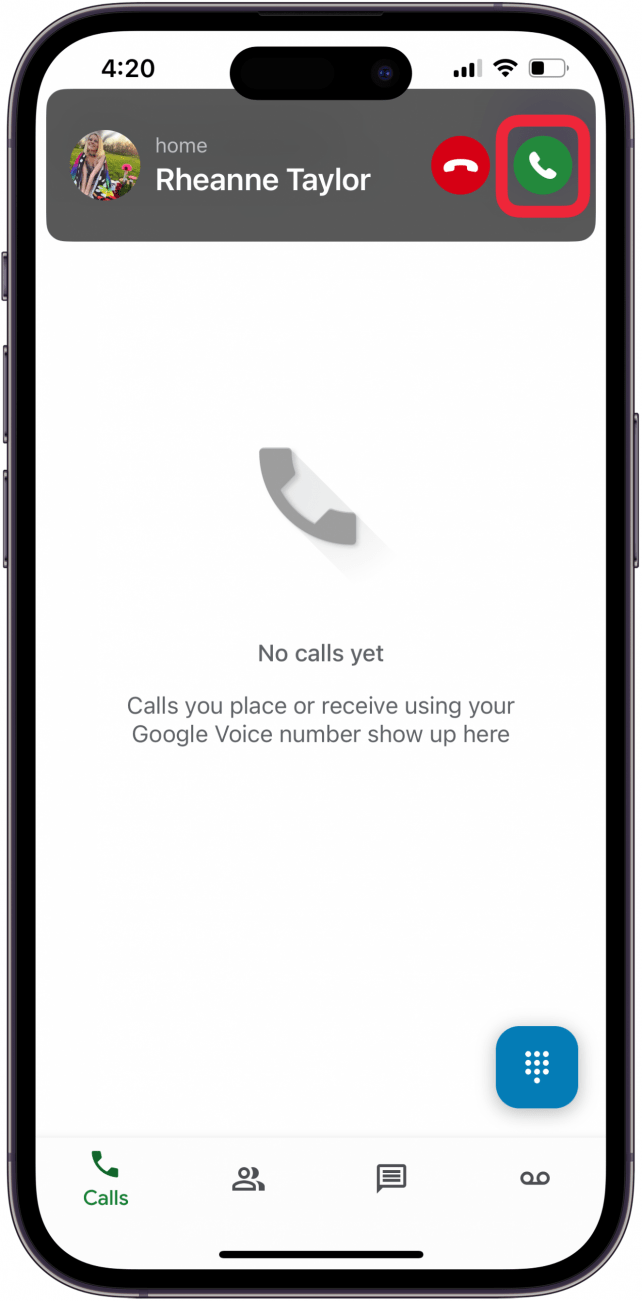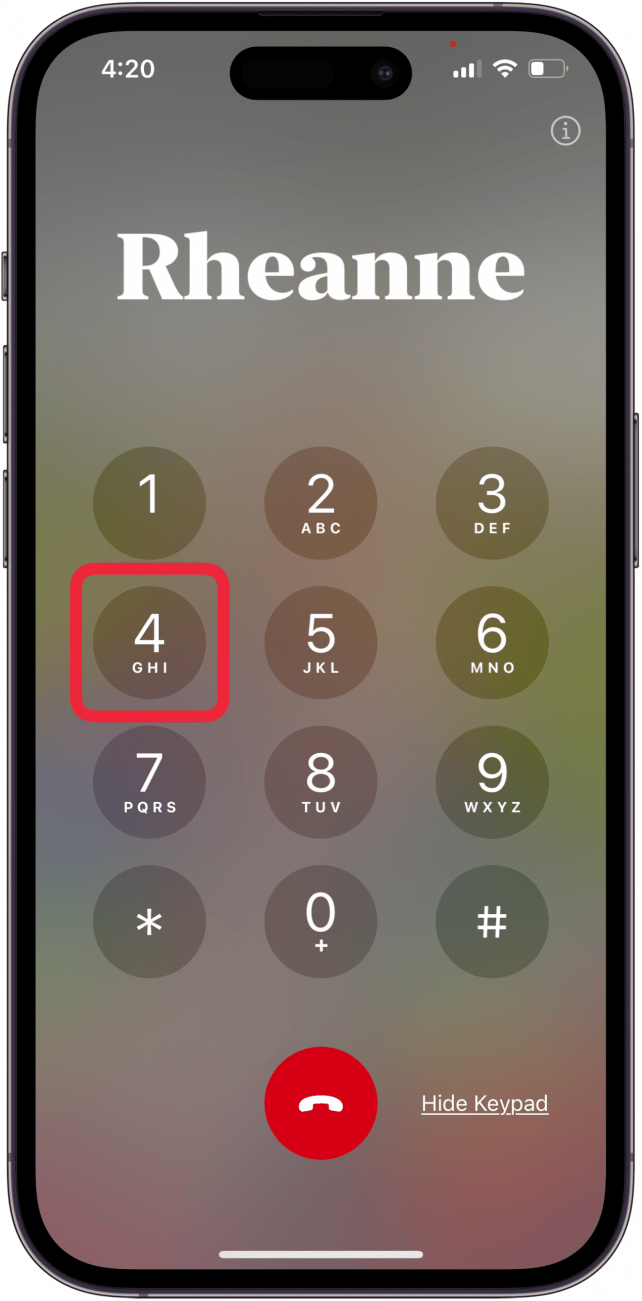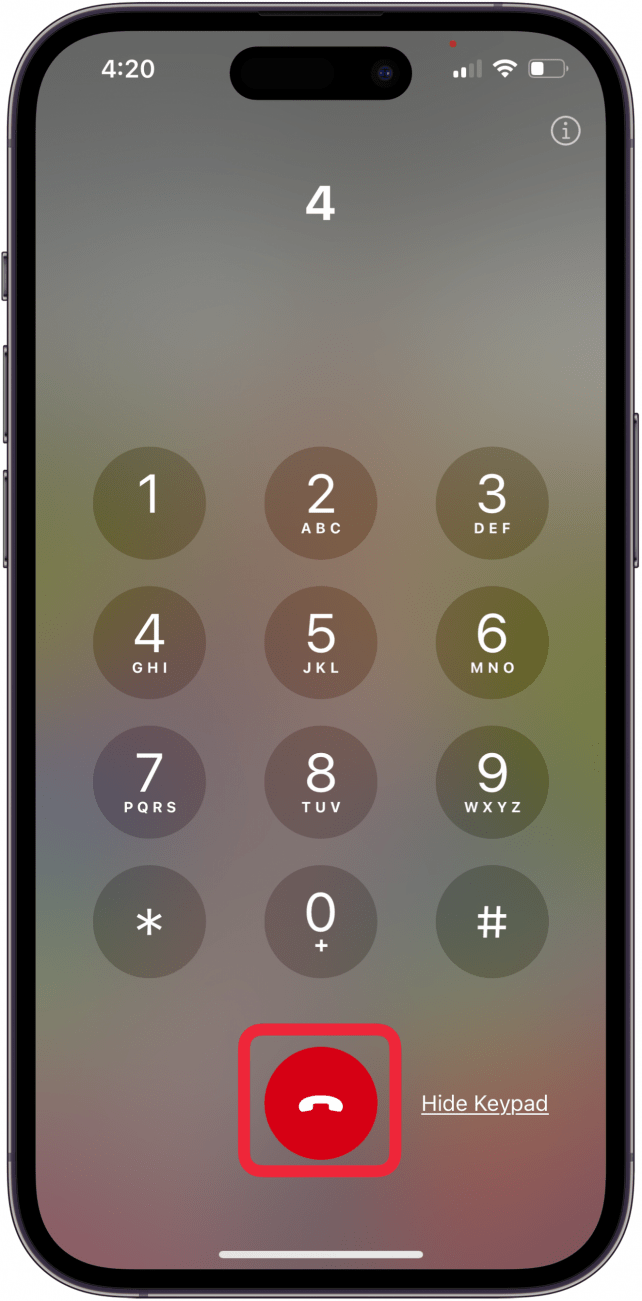Интересно, как записывать звонки на iPhone? Это несложно: вы можете воспользоваться новой функцией записи звонков на iPhone! Если ваш iPhone не обновлен до iOS 18.1 или более поздней версии, вы можете использовать приложение Voice Memos на другом iPhone, iPad или Mac, или приложение для записи звонков на iPhone, бесплатно!
Перейти к
- Как записать телефонный звонок на iPhone с iOS 18
- Как использовать голосовые заметки на другом iPhone, iPad или Mac в качестве бесплатного диктофона
- Как использовать приложение для iPhone для записи телефонных звонков
- FAQ
Как записать телефонный звонок на iPhone с iOS 18
Этого момента мы так долго ждали: одна из лучших новых функций iOS 18.1 — возможность записывать разговоры на iPhone без приложений для записи звонков и дополнительных устройств! Вот как записать телефонный разговор на iPhone с помощью новой функции диктофона:
Примечание
Убедитесь, что ваш iPhone обновлен до iOS 18.1 или более поздней версии. Также убедитесь, что запись звонков на iPhone доступна в вашем регионе и языке.
- Откройте приложение Phone на iPhone и совершите звонок, как обычно.
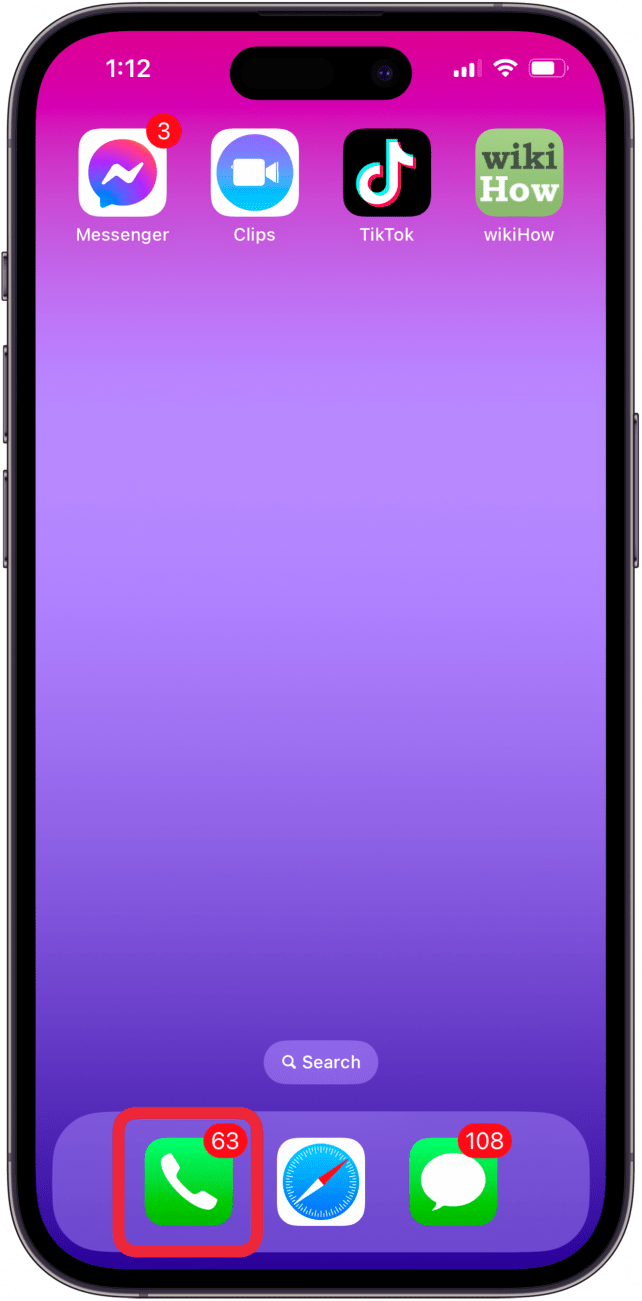
- Во время разговора нажмите значок Запись разговора.

- Нажмите Продолжить в появившемся уведомлении, и вы и ваш собеседник услышите сообщение о том, что разговор записывается.

- Нажмите X во всплывающем окне «Этот звонок будет записан « до окончания отсчета таймера, если вы больше не хотите записывать телефонный разговор.

- Нажмите значок Стоп или красный значок Завершить вызов, чтобы завершить запись звонка на iPhone.

- Чтобы найти запись звонка на iPhone, откройте приложение Заметки.

- Нажмите папку Записи вызовов.

- Чтобы прослушать запись звонка на iPhone, просто нажмите значок Проиграть.

Теперь вы знаете, как пользоваться новой функцией диктофона для iPhone от Apple!
 Откройте для себя скрытые возможности iPhoneПолучайте ежедневные советы (со скриншотами и четкими инструкциями), чтобы осваивать iPhone всего за одну минуту в день.
Откройте для себя скрытые возможности iPhoneПолучайте ежедневные советы (со скриншотами и четкими инструкциями), чтобы осваивать iPhone всего за одну минуту в день.
Как использовать голосовые заметки на другом iPhone, iPad или Mac в качестве бесплатного диктофона
Интересно, как записывать звонки на iPhone? Это несложно: вы можете воспользоваться новой функцией записи звонков на iPhone! Если ваш iPhone не обновлен до iOS 18.1 или более поздней версии, вы можете использовать приложение Voice Memos на другом iPhone, iPad или Mac, или приложение для записи звонков на iPhone, бесплатно!
- Перейти к

- Как записать телефонный звонок на iPhone с iOS 18

- Как использовать голосовые заметки на другом iPhone, iPad или Mac в качестве бесплатного диктофона
- Как использовать приложение для iPhone для записи телефонных звонков

- FAQ

Как записать телефонный звонок на iPhone с iOS 18
Этого момента мы так долго ждали: одна из лучших новых функций iOS 18.1 — возможность записывать разговоры на iPhone без приложений для записи звонков и дополнительных устройств! Вот как записать телефонный разговор на iPhone с помощью новой функции диктофона:
Примечание
Убедитесь, что ваш iPhone обновлен до iOS 18.1 или более поздней версии. Также убедитесь, что запись звонков на iPhone доступна в вашем регионе и языке.
- Откройте приложение Phone на iPhone и совершите звонок, как обычно.

- Во время разговора нажмите значок Запись разговора.

- Нажмите Продолжить в появившемся уведомлении, и вы и ваш собеседник услышите сообщение о том, что разговор записывается.

- Нажмите X во всплывающем окне «Этот звонок будет записан « до окончания отсчета таймера, если вы больше не хотите записывать телефонный разговор.

- Нажмите значок Стоп или красный значок Завершить вызов, чтобы завершить запись звонка на iPhone.

- Чтобы найти запись звонка на iPhone, откройте приложение Заметки.

- Нажмите папку Записи вызовов.

- Чтобы прослушать запись звонка на iPhone, просто нажмите значок Проиграть.
- Теперь вы знаете, как пользоваться новой функцией диктофона для iPhone от Apple!

Откройте для себя скрытые возможности iPhoneПолучайте ежедневные советы (со скриншотами и четкими инструкциями), чтобы осваивать iPhone всего за одну минуту в день.
Как использовать голосовые заметки на другом iPhone, iPad или Mac в качестве бесплатного диктофонаКак записать телефонный звонок на iPhone, если у вас нет iPhone, который можно обновить до iOS 18.1? Если у вас под рукой есть iPad, Mac или даже другой iPhone, это отличный бесплатный способ записать телефонный звонок на iPhone. Перед тем как записывать важный разговор, стоит записать тестовый звонок, чтобы убедиться, что звук достаточно громкий и чистый. И, пожалуйста, не забудьте убедиться, что запись звонков законна в вашем регионе! Вот как записать телефонный разговор на iPhone, iPad или Mac с помощью телефонного диктофона iPhone.
Откройте приложение Voice Memos на iPhone, iPad или Mac, на котором вы будете вести запись.
- Нажмите красную кнопку Запись, чтобы начать запись голосовой заметки.
- Начните телефонный разговор с помощью Громкой связи на iPhone.
- Нажмите кнопку Запись еще раз, когда закончите разговор.